オートメーションの基本的な使い方は、以前の記事でご紹介したので、今回は、おすすめのオートメーションをご紹介していきたいと思います。
「自宅に帰宅したら自動でWi-Fiをオンする」を設定してみよう!
これは、絶対に設定しておきたいオートメーションだと思います。
多くの人が外出時は、Wi-Fiをオフにしていて、家に帰るとWi-Fiをオンにするという行動をしているかと思います。
家に帰ったらWi-Fiをオンにしておかないと、YouTubeやNetflixを観てしまうとデータを消費してしまうことになりますね。そういうことにならないようにこの設定は、何より先にしておくことをおすすめします。
では、具体的に説明していきましょう!
「ショートカット」を起動
まずは、オートメーションを作成するアプリは、「ショートカット」というアプリを使用します。
アプリが起動したら、下にあるオートメーションをタップします。
続いて、「個人用オートメーションを作成」をタップして下さい。
「トリガー」の一覧が表示されるので、「到着」をタップします。
場所の右横にある「選択」をタップして下さい。
場所を指定する画面が表示されるので、今いる地点を設定する場合は「現在地」をタップして下さい。下に地図が表示されたら、右上の「完了」をタップしてトリガーの設定終了です。
今いる場所とは違う場所を設定したい場合は、検索欄に地名等を入力して設定しましょう。
次に、アクションを追加していくので、「アクションを追加」をタップしてください。
スクリプティングの一覧が表示されるので、「Wi-Fiを設定」の順でタップして下さい。
「Wi-Fiをオフにする」になっているのでオンに変更して、「完了」をタップして下さい。
通学や出勤時に「自動でWi-Fiをオフにする」を設定しよう!
帰宅時にWi-Fiをオフにしたので、今度は、外出時にWi-Fiをオフにする設定もしておきましょう。
まずは、オートメーションを作成するアプリは、「ショートカット」というアプリを使用します。
アプリが起動したら、下にあるオートメーションをタップします。
「トリガー」の一覧が表示されるので、「出発」をタップします。
場所の右横にある「選択」をタップして下さい。
出発する地点として自宅を選択していきます。
場所を指定する画面が表示されるので、今いる地点を設定する場合は「現在地」をタップして下さい。下に地図が表示されたら、右上の「完了」をタップしてトリガーの設定終了です。
今いる場所とは違う場所を設定したい場合は、検索欄に地名等を入力して設定しましょう。
次に、アクションを追加していくので、「アクションを追加」をタップしてください。
アクションの一覧が表示されるので、「スクリプティング→Wi-Fiの設定」の順でタップして下さい。
スクリプティングの一覧が表示されるので、「Wi-Fiを設定」の順でタップして下さい。
「Wi-Fiをオフにする」になっているのでそのままの状態で、右上の「完了」をタップして下さい。
「イヤホンを接続すると音楽を自動で再生する」を設定してみよう!
今だとワイヤレスイヤホンを使用している人は多くいると思うので、通勤・通学で音楽を聴いたり、動画を観たりすることが多いと思います。アプリを起動して再生までにはいくつか操作をしないといけないですが、オートメーションを使用すればイヤホンを接続しただけで音楽を自動で再生させることができるようになります。
毎日のことなので、オートメーションで自動化できるととても便利なので設定してみて下さい。
今回は、音楽を再生するオートメーションの設定方法をご紹介していきます。
まず紹介するのは「Bluetoothイヤホンを接続した時に自動で音楽が再生される」オートメーションを設定していきたいと思います。
音楽を再生するアプリは、iPhone純正の「ミュージックアプリ」が詳細に設定できて便利です。
その他のアプリは、制御ができません。Amazon MusicやSpotifyというサブスクのアプリも制御できないのが残念です。
「イヤホンを接続すると音楽を自動で再生する」の具体的な設定方法
まずは、オートメーションを作成するアプリは、「ショートカット」起動して下さい。
アプリが起動したら、下にあるオートメーションをタップします。
続いて、「個人用オートメーションを作成」をタップして下さい。
「トリガー」の一覧が表示されるので、「Bluetooth」をタップして下さい。
デバイスの一覧が表示されるので、自動で接続する「イヤホン」をタップし、右上の「完了」をタップ。
なお、デバイスの設定には、事前にペアリングを完了しておいて下さい。
「プレイリストを取得」をタップすると、アクションに追加されます。
曲再生する場合、複数曲をランダムなどで再生したい場合には、事前にプレイリストを作成しておきましょう。
「プレイリスト」の部分をタップすると、下に登録してあるプレイリストが表示されるので、再生したいプレイリストをタップして下さい。
「+」をタップすると、アクションの一覧が再度表示されるので、「ミュージックを再生」をタップして下さい。右上の「次へ」をタップし、続いて「完了」をタップすると設定完了です。
[iPhone] おすすめのオートメーションを設定してみよう!のまとめ
今回は、よく使うであろうオートメーションを具体的な設定方法を含めてご紹介しました。
他にも様々な設定できるので、色々と試してみてはいかがでしょうか。

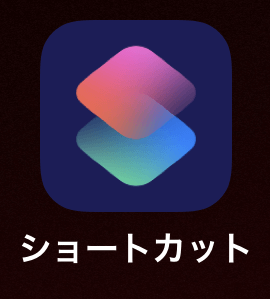
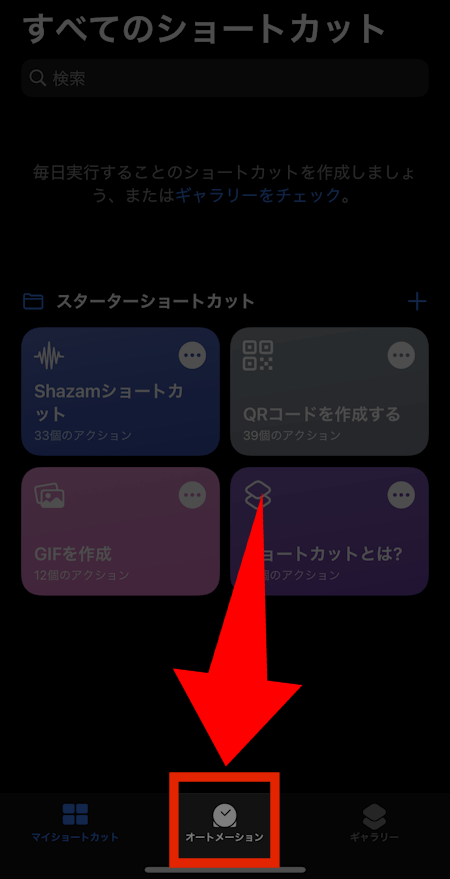
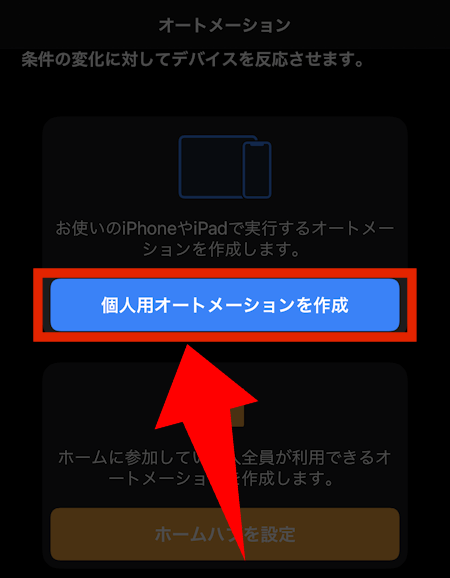
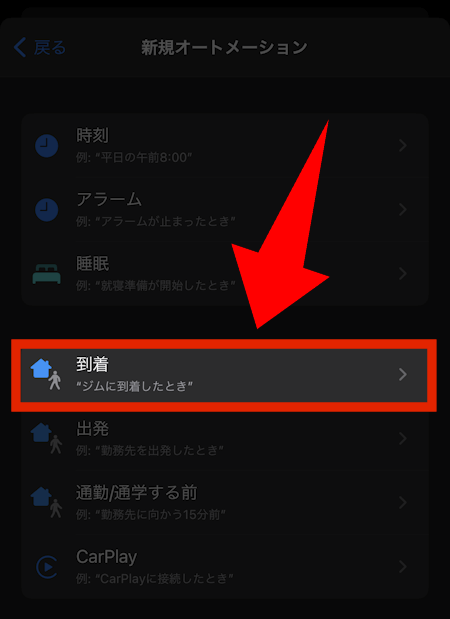
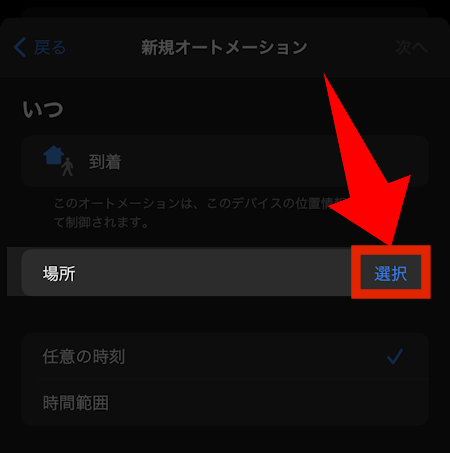
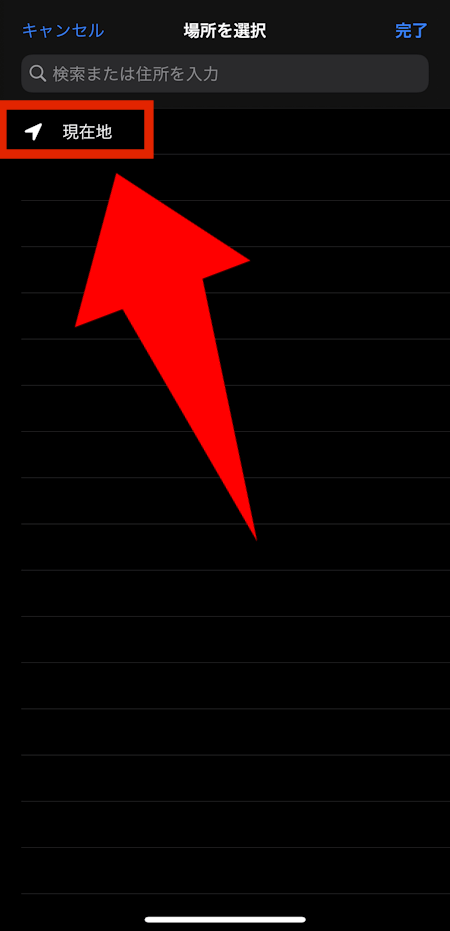

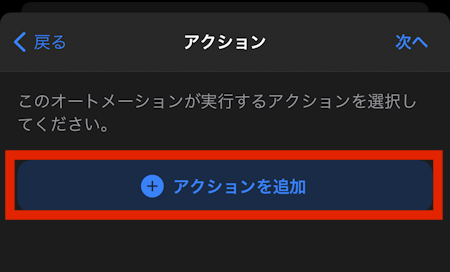
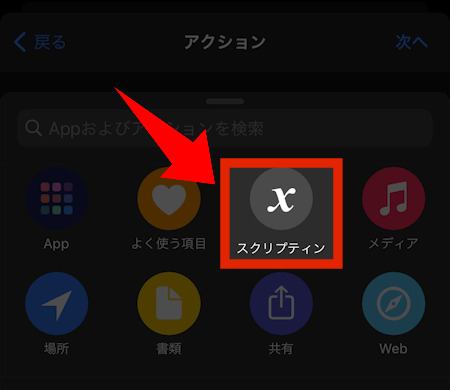

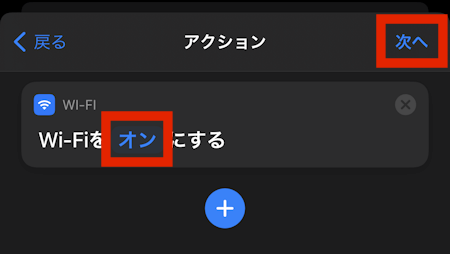
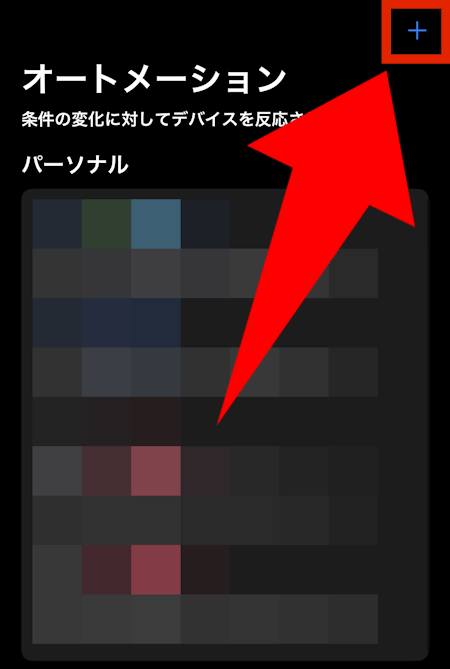

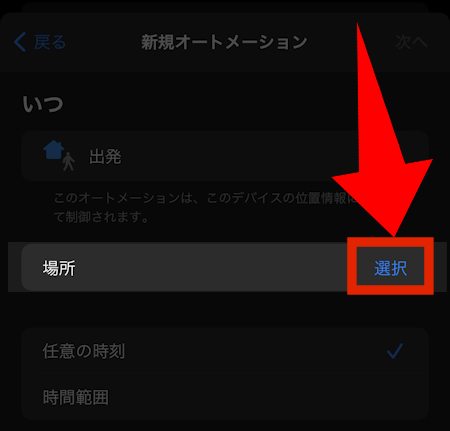
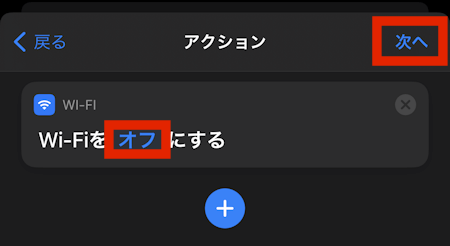
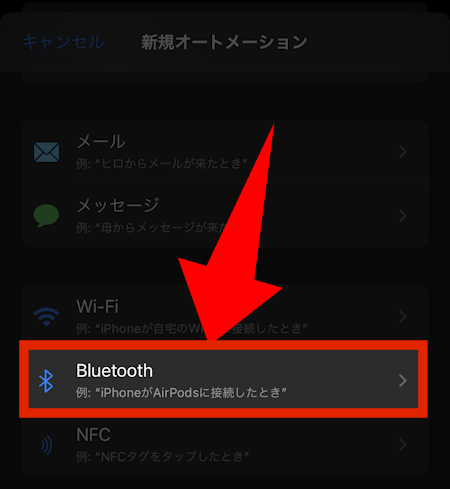
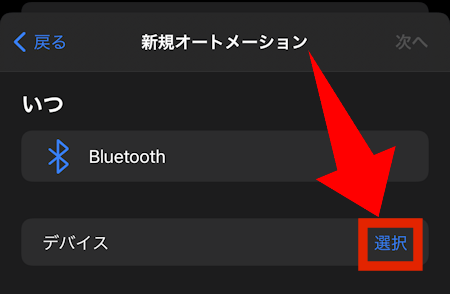
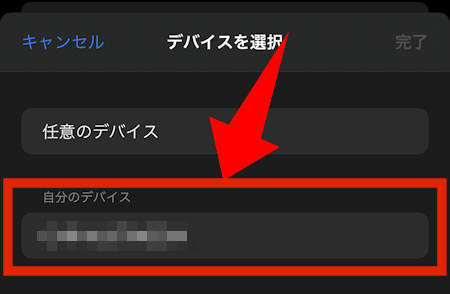

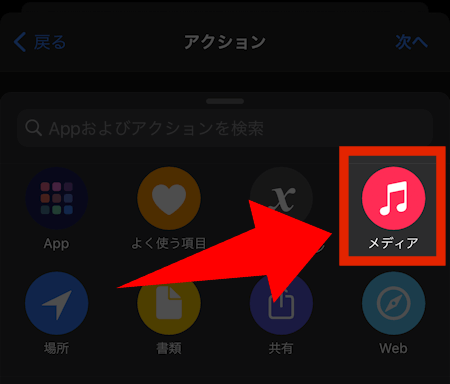
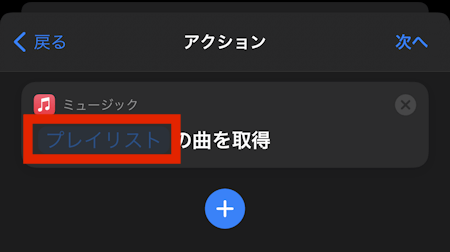

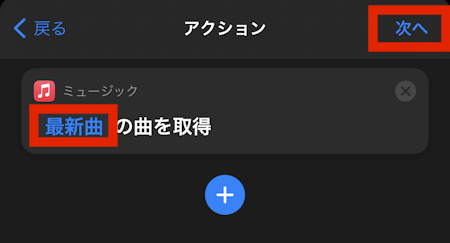
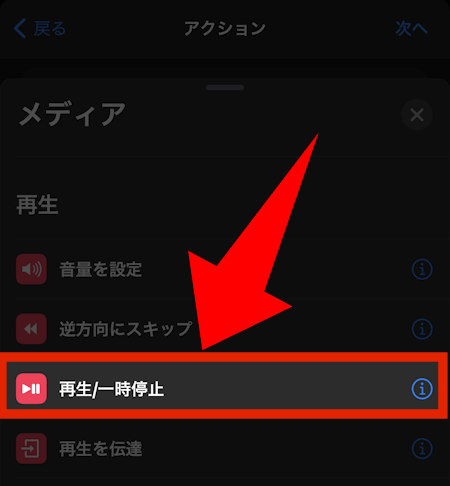
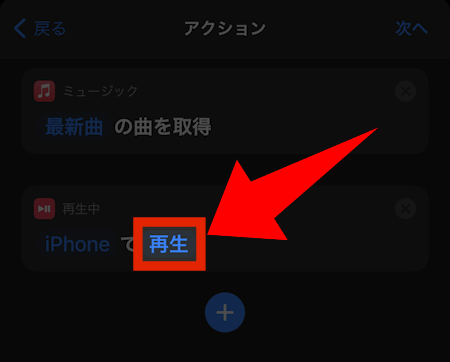
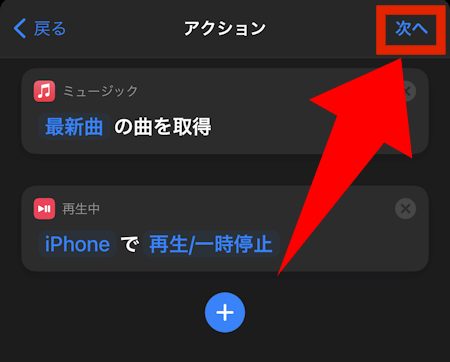
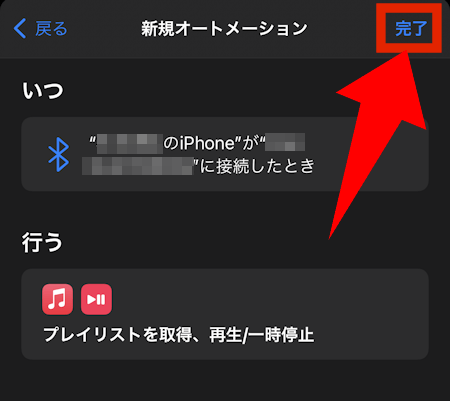

コメント